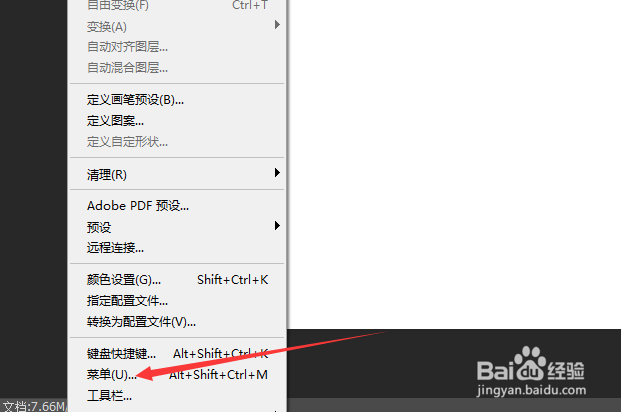Photoshop怎么隐藏菜单中的选项功能
1、在打开Adobe Photoshop CC 2019的界面中单击【编辑】选项卡
2、在编辑菜单列表中单击【菜单】选项
3、打开键盘快捷键和菜单对话框中保持默认下在选择要隐藏的菜单功能的子菜单中单击【该展开的目录下】选项
4、然后在该目录下的显示各选项功能中在要隐藏的选项中单击【可视眼】图标
5、然后在键盘快捷键和菜单对话框中单击【确定】按钮
6、然而在操作的菜单该目录的选项功能已被隐藏了。
声明:本网站引用、摘录或转载内容仅供网站访问者交流或参考,不代表本站立场,如存在版权或非法内容,请联系站长删除,联系邮箱:site.kefu@qq.com。
阅读量:65
阅读量:38
阅读量:26
阅读量:89
阅读量:74